Video 3 lapis adalah jenis video menarik yang akan mengesankan penonton. Video 3 lapis dapat memutar 3 klip video dalam bingkai yang sama sekaligus untuk menampilkan klip video dan perspektif yang berbeda. Jadi, kami akan merekomendasikan alat daring yang mudah digunakan untuk membantu Anda membuat video 3 lapis dengan cepat. Tanpa basa-basi lagi, mari kita mulai sekarang!
FlexClip juga menawarkan templat video 3 lapis yang telah dibuat sebelumnya yang memungkinkan Anda membuat video 3 lapis dalam beberapa klik, Anda dapat mencoba templat berikut ini.
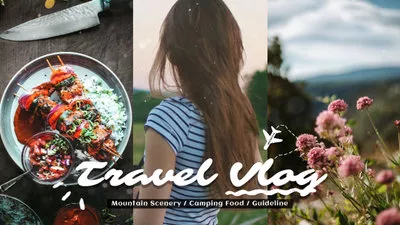
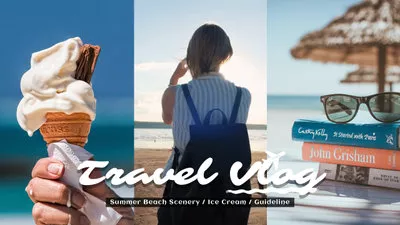


Bagian 1 Alat Mudah untuk Membuat Video 3 Lapisan Secara Online - FlexClip
Alat editing video gratis FlexClip memungkinkan Anda membuat video 3 lapis dengan mudah, yang memungkinkan Anda untuk meletakkan tiga video pada satu layar. Alat ini tidak memerlukan pengalaman dalam penyuntingan video dan memungkinkan Anda untuk mengunggah 3 video lalu menaruh semuanya pada posisi yang berbeda pada satu layar.
Bagian 2 Cara Membuat Video 3 Lapisan Online di FlexClip
Ingin membuat video 3 lapis dengan FlexClip? Kami punya! Berikut ini beberapa langkah untuk memandu Anda dalam membuat video 3 lapis di FlexClip.
Akses FlexClip dan pilih rasio video sesuai kebutuhan Anda, seperti 16:9 atau 9:16 dan seterusnya.
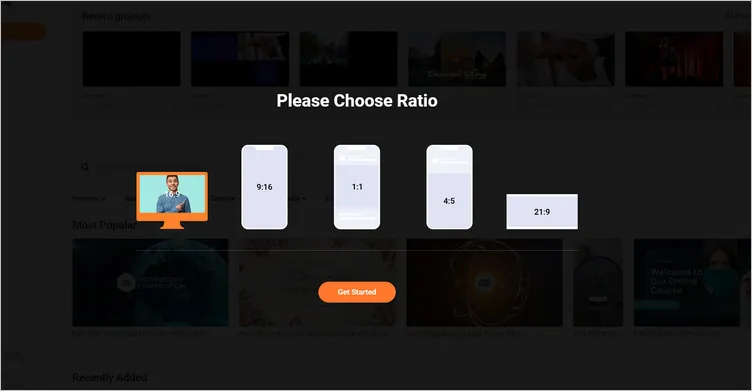
Pilih Rasio Video - FlexClip
Ketuk Media untuk mengunggah materi video Anda dari ponsel, PC, Google Drive, One Drive, dan Dropbox.
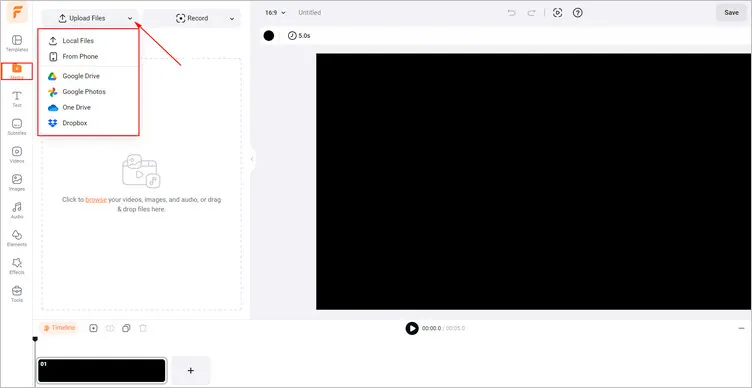
Unggah Materi Video 3 Lapisan Anda - FlexClip
Jika Anda ingin membuat video 3 lapis secara langsung, Anda dapat menggunakan template yang telah dibuat sebelumnya. Kemudian, Anda dapat menyeret dan melepas klip video untuk mengganti klip video asli. Atau ketuk Ganti untuk memilih materi video yang akan diganti.

Buat Video 3 Lapisan Secara Langsung - FlexClip
Dan Anda dapat membuat video 3 lapis secara manual, Anda harus mengetuk Tambahkan sebagai Lapisan untuk menambahkan video Anda ke kanvas satu per satu. Kemudian Anda dapat menyesuaikan lokasinya untuk membuat video 3 lapis sesuai keinginan.
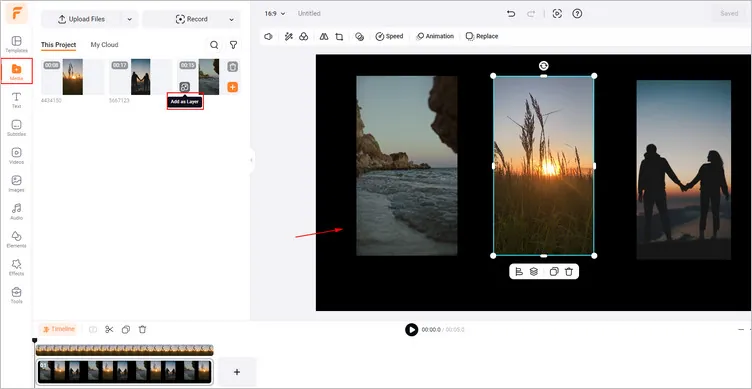
Membuat Video 3 Lapisan Secara Manual - FlexClip
Jika Anda puas dengan video 3 lapis yang dihasilkan, Anda dapat mengetuk Ekspor untuk mengunduhnya, atau Anda dapat membagikannya langsung di saluran sosial.
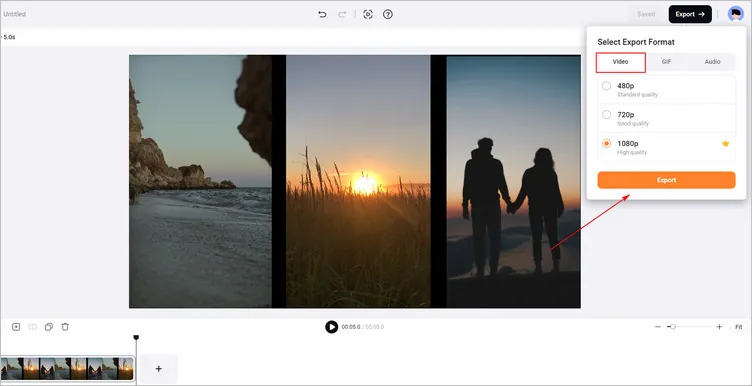
Unduh Video 3 Lapis yang Anda Hasilkan - FlexClip
Bonus: Template Video 3 Lapisan yang Gratis dan Dapat Disesuaikan
FlexClip juga menyediakan beberapa templat menarik dengan rasio video 9:16 untuk membantu Anda membuat video 3 lapis secara daring. Anda dapat langsung membagikannya ke Instagram atau TikTok karena Anda tidak perlu mengubah rasio video Anda.
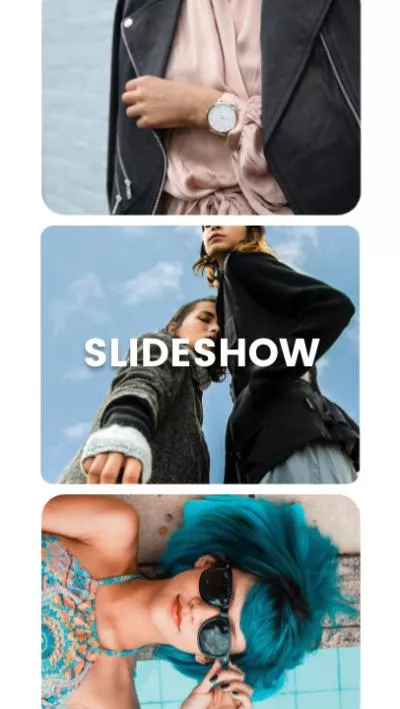
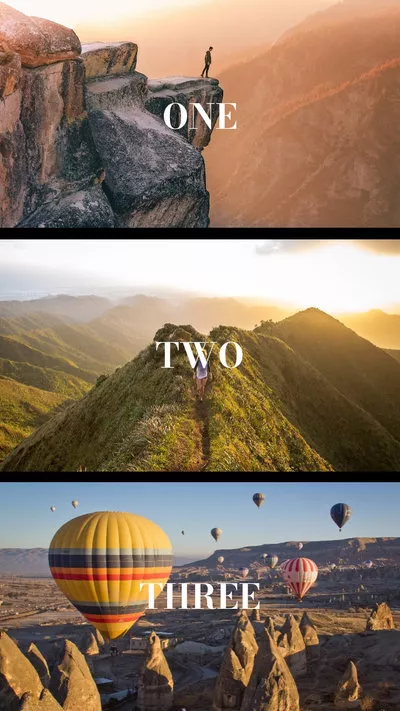

Kesimpulan
Semoga Anda bisa mendapatkan beberapa saran bermanfaat tentang cara membuat video 3 lapis dari tutorial ini. Selain itu, FlexClip juga menyediakan lebih banyak fitur penyuntingan video untuk Anda jelajahi. Sekarang giliran Anda!


